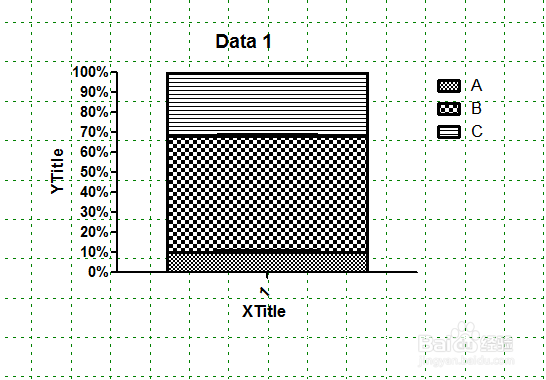如何用Graphpad Prism5 做柱状百分比堆积图
1、打开Graphpad prism5软件,如图所示。
2、点击Grouped,点击choose a graph下方的第二个图标。
3、点击enter an蟠校盯昂d plot error values already calculated elsewhere,点击create。
4、在Title那一栏里输入组别,在其对应的下方空白处输入每组的平均值,标准差以及N值。
5、点击Graphs下方的Data1,输出数据图。
6、点击change下方的第一排第二个图标,如图所示。
7、点击left Y a垓矗梅吒xis这个图标,点击Automatically determine the range and interval,使其取消选中,然后点击Maximum,将其改成100,
8、点击Major ticks interval,将其改成10,再点击suffix,将其改为%,点击OK。
9、点击change,点击Graph type,弹出如下对话框。然后点击Plot,将Mean with SD改成Mean即可。
10、点击Ok。即可出现柱状百分比堆积图的结果图。
声明:本网站引用、摘录或转载内容仅供网站访问者交流或参考,不代表本站立场,如存在版权或非法内容,请联系站长删除,联系邮箱:site.kefu@qq.com。
阅读量:49
阅读量:78
阅读量:58
阅读量:92
阅读量:92